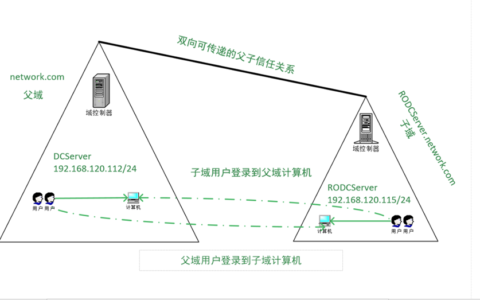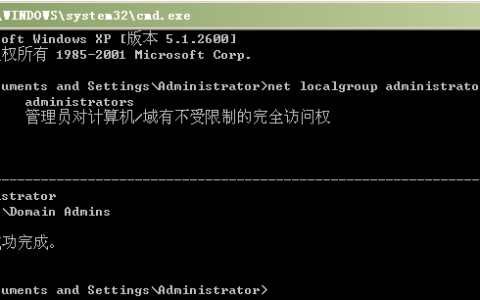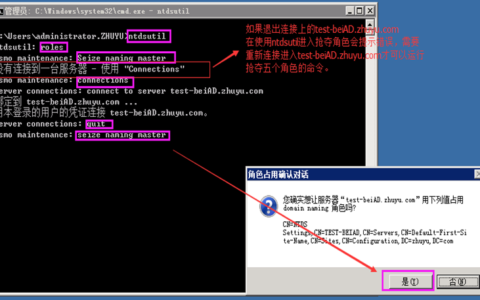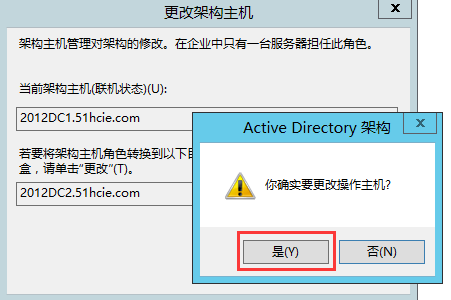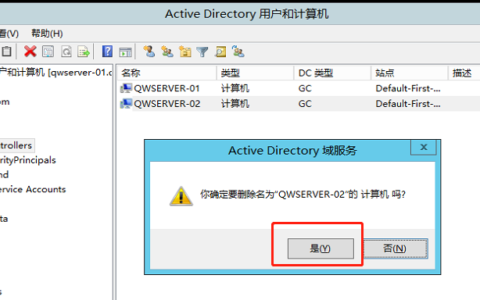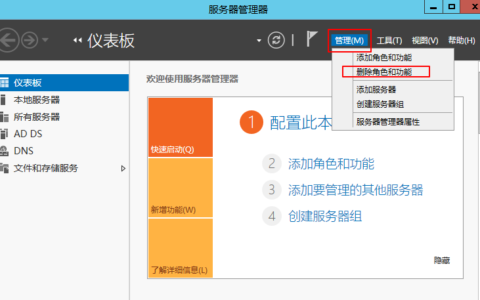辅域控升级主域控的处理办法(主域界面操作)学习教程
辅域控升级主域控的处理办法
1.开始-运行---ntdsutil 启用ntdsutil命令
2.roles 进入角色模式
3.connections 进入连接模式
4.connection to domain xxx.com 连接到域
5.q 返回上一个目录
6.seize domain naming master 索取域命名主机角色
seize infrastructure master 索取架构主机角色
seize pdc 索取PDC模拟主机
seize rid master 索取rid 主机
seize schema master 索取基本结构主机
7.以上步骤完成操作主机角色转移
7.q 返回上一个目录
8.metadata cleanup 进入服务器对象清理模式
9.connectiions 进入连接模式
10.connection to domain xxx.com 连接到域
11.q 返回上一层
12.select operation target 进入操作对象选择模式
13.list sites 列出当前连接的域中的站点
14.select site 0 选择站点0
15.list domainsin site 列出站点中的域
16.select domain 0 选择域0
17.list servers for domain in site 列出站点中所选择的域中的所有服务器
18.select server 0或者1 选择域中的将要删掉服务器(域控)
19.q 返回上一层
20.remove selected server 删除选择的域控
以上步骤用于清除不要的元数据,也就是down掉的域控
21.打开active directory站点和服务 展开default-first-site-name -----------servers------选择不要的域控----右键---删除
22.域用户和计算机-- 查看---选择用户.组和计算机作为容器-和高级功能
23.展开domain controls 删除不要的域控
24.重启net logon 服务
————————————————
AD辅域控制器升级为主域控制器(图形界面操作)
环境介绍
Active Directory域控制器已经搭建好主域控和辅域控,主域控故障,手动升级辅域控为主。
主域控:2012DC1,ip:192.168.15.1
辅域控:2012DC2,ip:192.168.15.2
1、升级前分别在2012dc1和2012dc2上查询fsmo的归属


2、在2012dc1上,打开AD用户和计算机,更改连接的域控制器

3、选择2012dc2,点击确定

4、选择51hcie.com,右键选择“操作主机”

5、点击“更改”

6、选择“是”

7、看fsmo已经更改

8、按照上面操作方法依次更改PDC、基础结构主机


9、打开AD域和信任关系,右键选择“操作主机”

10、点击“更改”

11、点击“是”


12、注册架构主机组件


13、打开MMC控制台在添加删除管理单元中添加AD架构并打开

14、选择Active Directory架构添加到管理单元

15、在Active Directory右键选择更改active directory域控制器

16、选择辅域控制器

17、在打开的AD架构中先连接到2012DC2,右键选择“操作主机”

18、点击“更改”

19、点击“是”

20、查询FSMO角色的位置,现在已经成功将FSMO角色从2012DC1转移到2012DC2上

至此切换完成。